
Microsft Defender Antivirus具有稱為周期性掃描的功能,當您在Windows 11/10設備上安裝了另一個防病毒產品時,可以啟用該功能。現在,Minitool的這篇文章教您如何在Windows 11上啟用/禁用定期掃描。
Microsft Defender Antivirus週期性掃描
Microsoft Defender Antivirus是Windows 11/10內置防病毒程序,可幫助保護您的設備免受病毒,惡意軟件和其他威脅。當您在Windows 11/10上安裝第三方防病毒程序,例如Avast,Norton或Bitdefender,您可以在Windows Defender Antivirus上看到週期性的掃描功能。
定期掃描是一種特殊的威脅檢測和修復類型。此功能僅使用Microsoft Defender Antivirus的功能的有限子集檢測惡意軟件,並且無法檢測到大多數惡意軟件和潛在不需要的軟件。
另請參閱:
- 如何在Windows和Mac上卸載AVG |無法卸載AVG
- 如何在Windows/Mac/Android/iOS上卸載BitDefender?
- 如何在Windows/Mac上卸載Webroot?遵循指南!
然後,讓我們看看如何在Windows 11上啟用或禁用定期掃描。
如何在Windows 11上如何在Microsoft Defender -Minitool上啟用/禁用定期掃描
步驟1:將Windows I鍵一起打開“設置應用程序”。
步驟2:單擊隱私和安全部件,然後單擊Windows安全選項。

步驟3:單擊打開的Windows安全按鈕打開應用程序。

步驟4:然後,轉到病毒和威脅保護選項卡。向下滾動頁面以找到Microsoft Defender Antivirus選項。現在,您可以看到定期掃描選項。
要如何在Microsoft Defender -Minitool上啟用/禁用定期掃描功能,請打開切換。

如何在Windows 11上禁用定期掃描
步驟1:將Windows I鍵一起打開“設置應用程序”。
步驟2:單擊隱私和安全部件,然後單擊Windows安全選項。
步驟3:單擊打開的Windows安全按鈕打開應用程序。
步驟4:然後,轉到病毒和威脅保護選項卡。向下滾動頁面以找到Microsoft Defender Antivirus選項。現在,您可以看到定期掃描選項。要禁用定期掃描功能,請關閉切換。
進行更改後,Windows 11防病毒軟件不會自動掃描設備,因此您必須確保不時手動掃描系統,以確保您不會隱藏任何惡意。
無論您正在運行哪種防病毒程序,都可以輕鬆地防止PC免受病毒攻擊和威脅。但是,僅通過運行防病毒軟件來保護您的重要數據是不夠的,因為Windows Security或Avast無法檢測到某些固執的病毒或惡意程序,從而導致數據丟失。因此,您最好定期備份重要數據。
為了完成此任務,您可以嘗試免費的備份軟件 - Minitool Shadowmaker。它在Windows 11/10/8/7,Windows Server等各種操作系統上提供了不同的備份類型。現在,您可以下載它嘗試一下!
最後一句話
這篇文章介紹了有關定期掃描的信息。您可以知道如何如何在Microsoft Defender -Minitool上啟用/禁用定期掃描以及如何禁用定期掃描。
以上是如何在Microsoft Defender -Minitool上啟用/禁用定期掃描的詳細內容。更多資訊請關注PHP中文網其他相關文章!
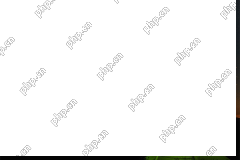 發現Chrome://標誌:實驗功能和調試工具Apr 25, 2025 am 12:07 AM
發現Chrome://標誌:實驗功能和調試工具Apr 25, 2025 am 12:07 AM您知道什麼是鍍鉻旗,使用它們的風險以及何時使用它們在Chrome中嘗試實驗功能?在這篇文章中,PHP.CN軟件將簡要介紹Chrome Flags(Chrome:// flags)和其他一些相關信息,包括
 如何在核心隔離中修復不兼容的驅動程序Apr 25, 2025 am 12:01 AM
如何在核心隔離中修復不兼容的驅動程序Apr 25, 2025 am 12:01 AM什麼是brusbsib.sys?如何修復Windows 11上的“由於Brusbsib.Sys,無法打開內存完整性”?如果您正在尋找上述問題的答案,則可以參考PHP.CN的這篇文章。
 必須知道的修復 - 無法在登錄屏幕上輸入密碼Apr 24, 2025 am 12:50 AM
必須知道的修復 - 無法在登錄屏幕上輸入密碼Apr 24, 2025 am 12:50 AM無法在登錄屏幕Windows 7/8/10/11鍵入密碼?為什麼會出現這個問題?當您無法在登錄屏幕上輸入密碼時該怎麼辦? PHP.CN的這篇文章為您提供了幾種可行的解決方案。
![[已解決] MacOS無法驗證該應用程序是否沒有惡意軟件-Minitool](https://img.php.cn/upload/article/001/242/473/174542694917149.png?x-oss-process=image/resize,p_40) [已解決] MacOS無法驗證該應用程序是否沒有惡意軟件-MinitoolApr 24, 2025 am 12:49 AM
[已解決] MacOS無法驗證該應用程序是否沒有惡意軟件-MinitoolApr 24, 2025 am 12:49 AM在Mac上運行應用程序時,您是否遇到了“ MacOS無法驗證此應用程序是否沒有惡意軟件”? PHP.CN的這篇文章向您展示瞭如何解決此問題。
 戴爾(Dell)上的3個錯誤代碼的目標解決方案2000-0415Apr 24, 2025 am 12:48 AM
戴爾(Dell)上的3個錯誤代碼的目標解決方案2000-0415Apr 24, 2025 am 12:48 AM錯誤代碼2000-0415是連接到計算機某些特定電纜的小問題。它在戴爾設備中很常見。如果您目前會收到此錯誤,則PHP.CN網站上此帖子的提示和技巧將對您有所幫助。
 計算機凍結,但鼠標仍在移動 - 結果驅動的方法Apr 24, 2025 am 12:47 AM
計算機凍結,但鼠標仍在移動 - 結果驅動的方法Apr 24, 2025 am 12:47 AM您是否曾經遇到過計算機凍結但鼠標仍在移動的情況?許多人對這個問題感到困擾,他們選擇強行關閉計算機。實際上,還有其他方法可以幫助您解決此PR
 Windows 7 Ultimate SP1免費下載和安裝(32/64位)-MinitoolApr 24, 2025 am 12:46 AM
Windows 7 Ultimate SP1免費下載和安裝(32/64位)-MinitoolApr 24, 2025 am 12:46 AM一些用戶仍然使用Windows 7版本,他們想下載Windows 7 Ultimate SP1。但是,他們不知道在哪裡可以找到ISO文件。不用擔心!這篇來自PHP.CN的帖子告訴您如何免費下載和安裝Windows 7 Ultimate SP1。
 您的頻譜DVR不起作用嗎?嘗試這些修復程序! - MinitoolApr 24, 2025 am 12:45 AM
您的頻譜DVR不起作用嗎?嘗試這些修復程序! - MinitoolApr 24, 2025 am 12:45 AM如果您最喜歡的電視節目和工作約會之間存在衝突,該怎麼辦? Spectrum DVR可以幫助您!它使您可以錄製自己喜歡的遊戲或電視節目,並隨時觀看。如果您受到Spectrum DV的困擾


熱AI工具

Undresser.AI Undress
人工智慧驅動的應用程序,用於創建逼真的裸體照片

AI Clothes Remover
用於從照片中去除衣服的線上人工智慧工具。

Undress AI Tool
免費脫衣圖片

Clothoff.io
AI脫衣器

Video Face Swap
使用我們完全免費的人工智慧換臉工具,輕鬆在任何影片中換臉!

熱門文章

熱工具

Dreamweaver Mac版
視覺化網頁開發工具

VSCode Windows 64位元 下載
微軟推出的免費、功能強大的一款IDE編輯器

SublimeText3 Mac版
神級程式碼編輯軟體(SublimeText3)

Safe Exam Browser
Safe Exam Browser是一個安全的瀏覽器環境,安全地進行線上考試。該軟體將任何電腦變成一個安全的工作站。它控制對任何實用工具的訪問,並防止學生使用未經授權的資源。

Dreamweaver CS6
視覺化網頁開發工具






